2023-07-11 143
1.点击【插入】-【形状】-【左中括号】,如图1
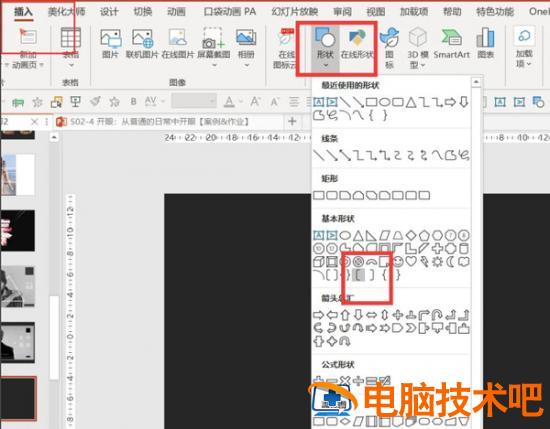
2.点击【形状格式】-【旋转】-【向右旋转90】,如图2
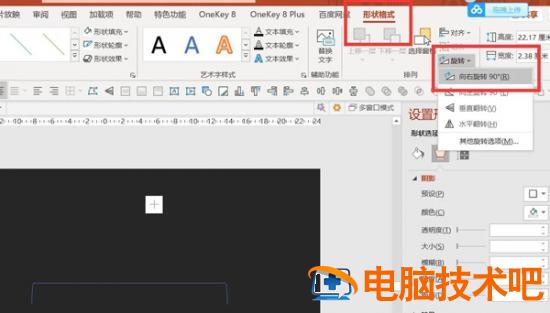
3.点击【形状格式】-【形状轮廓】-【粗细:6磅】,如图3
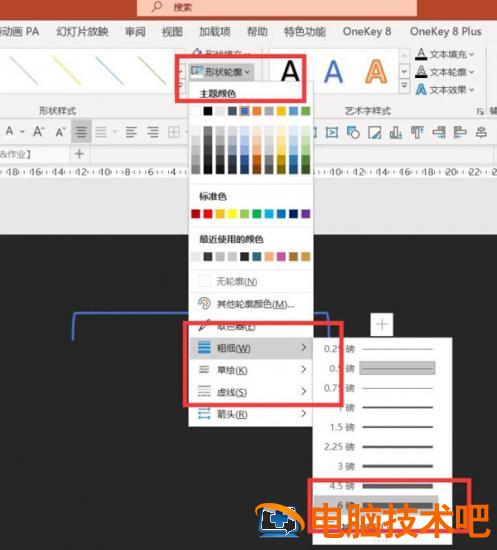
4.右键点击形状-【设置形状格式】-【线条】-【渐变线】-【线性】-【角度90】-【保留两个渐变光圈】,分别给光圈选择自己喜欢的颜色,如图4
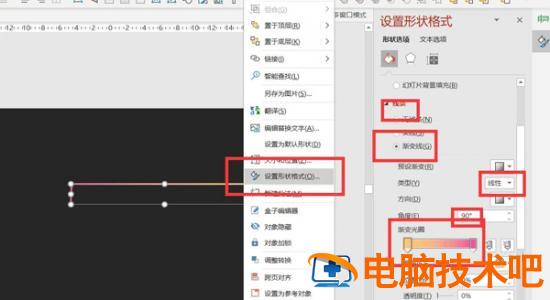
5.复制一个图形-【形状格式】-【旋转】-【垂直翻转】,如图5
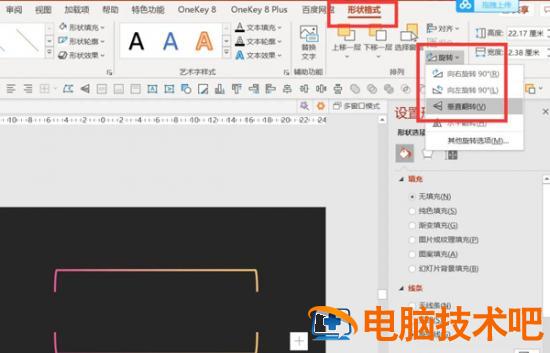
6.然后根据喜好添加一些文字或修饰元素就可以了
原文链接:https://www.000nw.com/14380.html
=========================================
https://www.000nw.com/ 为 “电脑技术吧” 唯一官方服务平台,请勿相信其他任何渠道。
电脑技术 2023-07-23
系统教程 2023-07-23
应用技巧 2023-07-23
系统教程 2023-07-23
软件办公 2023-07-11
软件办公 2023-07-11
软件办公 2023-07-12
软件办公 2023-07-12
软件办公 2023-07-12
系统教程 2023-07-23
扫码二维码
获取最新动态
